Ko ustvarite preprosto formulo ali formulo s funkcijo, se lahko sklicujete na podatke v celicah delovnega lista tako, da v argumente formule vključite sklice na celice. Ko na primer vnesete ali izberete sklic na celico A2, formula uporabi vrednost te celice za izračun rezultata. Sklicujete se lahko tudi na obseg celic.
Če želite več informacij o sklicih na celice, glejte Ustvarjanje ali spreminjanje sklica na celico. Če želite več informacij o formulah na splošno, glejte Pregled formul.
-
Kliknite celico, v katero želite vnesti formulo.
-
V vnosna vrstica

-
Naredite nekaj od tega, izberite celico z želeno vrednostjo ali pa vnesite sklic na celico.
Sklicujete se lahko na eno celico, obseg celic, mesto na drugem delovnem listu ali na mesto v drugem delovnem zvezku.
Ko izbirate obseg celic, lahko povlečete obrobo izbora celice, da premaknete izbor, ali pa povlečete kot obrobe, da razširite izbor.
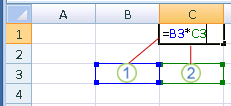
1. Prvi sklic na celico je B3, barva je modra in obseg celic ima modro obrobo s kvadratki.
2. Drugi sklic na celico je C3, barva je zelena in obseg celic ima zeleno obrobo s kvadratki.
Opomba: Če na barvno označeni obrobi ni kvadratnih vogalov, gre za sklic na imenovani obseg.
-
Pritisnite tipko Enter.
Namig: Vnesete lahko tudi sklic na imenovano celico ali obseg. Če želite več informacij, glejte Določanje in uporaba imen v formulah.
Primer
Kopirajte vzorčne podatke iz te tabele in jih prilepite v celico A1 v novem Excelovem delovnem listu. Če želite, da formule prikažejo rezultate, jih izberite, pritisnite F2 in nato tipko ENTER. Po potrebi lahko prilagodite širine stolpcev in si ogledate vse podatke. Z ukazom Določi ime ( zavihek Formule, skupina Določena imena) določite »Sredstva« (B2:B4) in »Obveznosti« (C2:C4).
|
Oddelek |
Osnovna sredstva |
Obveznosti |
|
IT |
274000 |
71000 |
|
Admin |
67000 |
18000 |
|
Človeški viri |
44000 |
3000 |
|
Formula |
Opis |
Rezultat |
|
'=SUM(Sredstva) |
Vrne vsoto sredstev za tri oddelke z določenim imenom »Sredstva«, ki je definirano kot obseg celic B2:B4. (385000) |
=SUM(Sredstva) |
|
'=SUM(Sredstva)-SUM(Obveznosti) |
Odšteje vsoto opredeljenega imena »Obveznosti« od vsote opredeljenega imena »Sredstva«. (293000) |
=SUM(Sredstva)-SUM(Obveznosti) |










